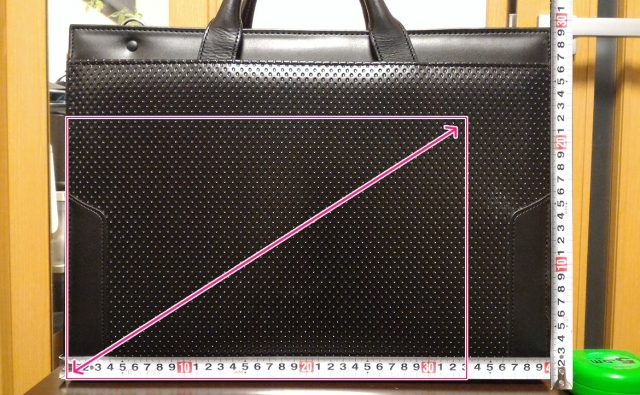アベノミクスにより景気が上昇したと言われていますが、一部の製品についての価格破壊の波は今も続いているようです。私たち消費者にとっては嬉しい限りですが、経済全体のマクロで物を見てみると、決して低価格が良いとはいえません。低価格はデフレの代名詞だからです。
最近ではドン・キホーテが19,800円という低価格のノートパソコンを発売し、ネット上で話題になっていますが、実際はどうなのでしょうか?お得なのか、それとも買わないほうがいいのか、色々と情報を精査しながら検証してみたいと思います。
今回は、「【買う前に】ドン・キホーテの1万9800円のノートパソコンを徹底検証」を記事にしたいと思います。
専門用語がいくつかありますが、初心者の方でもなるべく分かりやすいように解説します。
ご一読ください
この記事のレビューは実際に製品を購入して検証レビューではありません。製品発売前の購入前の検討レビューになります。購入によるリスクを少しでも減らすために、公式ページの情報を基に色々な角度から検証しています。
あくまでも参考程度にお読みください。
パソコンのスペックを見てみる
下記は、ドン・キホーテの1万9800円のノートパソコン「MUGA ストイックPC」のスペック(性能)です。
| 製品名 | MUGA ストイックPC |
|---|---|
| 型番 | KNW14FHD-SL |
| プロセッサ | Intel ATOM x5 – Z8350(Cherry Trail) |
| プロセッサスピード | 1.44GHz / 最大1.92 GHz |
| メモリ | DDR3 2GB(増設・変更不可) |
| インターフェース | USB3.0 × 1 / USB2.0 × 1 |
| Mini HDMI × 1 | |
| Micro SDスロット × 1(最大64GBまで) | |
| 3.5mm イヤホンジャック × 1 | |
| 重量 | 約1.2kg |
| OS | Windows 10 Home 64bit |
| 無線LAN(Wi-Fi) | IEEE802.11 b/g/n |
| 通信 | Bluetooth 4.0 |
| サイズ | 幅329mm × 奥行219mm × 高さ20mm |
| バッテリー | 10,000mAh 駆動時間:約7時間 |
| ストレージ | eMMC 32GB |
| ディスプレイ | 14.1インチ IPS 液晶 1920 × 1080 ドット |
| カメラ | 30万画素(インカメラ) |
| スピーカー | 1W × 2 |
| 付属ソフト | Kingsoft WPS Office |
| 価格 | 19,800円 |
| 発売日 | 2017年12月1日(金)順次発売 |
※参照元:MUGA ストイックPC 製品情報
MUGA ストイックPCの外観をみてみる
| サイズ | 幅329mm × 奥行219mm × 高さ20mm |
|---|
まず驚いたのが、ノートパソコンの筐体(きょうたい)です。非常にコンパクトですね。現在のところ、外観の写真が2枚しか公開されていないので、トップや裏側がどうなっているか不明ですが、出来る限り検証していきましょう。
サイズ(高さ)はどうか?
スペック表のサイズの欄で高さが「20mm(2cm)」となっていることから、ノートパソコンでもそこそこ薄い部類に入ると思います。下記のノートパソコンはASUS製のK530SDというモデルですが、このモデルのディスプレイを閉じた時の高さが「30mm(3cm)」です。
一方、横にあるのは、メニコンのコンタクトレンズ用の目薬の箱がちょうど「20mm(2cm)」です。公式ページの説明では、ディスプレイが閉じた状態で「20mm(2cm)」なので、目薬の箱のサイズ(奥行き)と一緒ということになります。
これならビジネスバックに入れても心配なさそうです。
ちなみにMac book proは目薬の箱より薄い「1.49cm」です
サイズ(奥行きと幅)はどうか?
下記は私がいつも使っているビジネスバックです。このカバンにノートパソコンを入れて持ち運んでいます。バックの大きさは横幅が約40cm、高さが30cmほどあります。今回のドン・キホーテの「MUGA ストイックPC」の大きさは「約横幅33cm × 奥行き22cm 」なので、赤い四角で囲んでいる箇所の大きさになります。
これはかなり小さいサイズです。これぐらいの大きさなら持ち運びやすいサイズだと思います。外に持ち運んでも、かさばることは少ないと思います。ASUSのK530SDのノートパソコンだと、一応入りますが、結構キツイですからね。
プロセッサを見てみる
| プロセッサ | Intel ATOM x5 – Z8350(Cherry Trail) |
|---|
プロセッサとは「CPU(しーぴーゆー)」と呼ばれる、いわゆるパソコンの頭脳のようなものです。パソコンの性能を図る要素の一つがこのプロセッサなわけですが、プロセッサは千差万別であり、各社いろいろなモデルを投入しています。
有名なのがインテル社の「Core i(こあーあい)」シリーズであり、ノートパソコンを購入したことがある人なら分かると思いますが、どこかに「Core i5 シリーズ」などのシールが貼ってあるのを見たことがある人も多いと思います。
では、MUGA ストイックPCのプロセッサ「ATOM x5 – Z8350」とはどんなモデルで、どのぐらいの性能があるのか見ていきましょう。
ATOM x5 – Z8350の実力
下記の表はATOM x5 – Z8350の性能です。知識のある人であれば、下記の数値が何を意味しているかだいたい分かると思います。ちなみに、「ATOM x5 – Z8350」は格安のタブレットでよく使われているモデルです。
価格を見てみると分かりますが、たった2,500円の安価なエントリーモデルです。CPUの性能はだいたい値段に比例します。
| リソグラフィー | 14nm |
|---|---|
| カスタマー価格 | 約2,500円 |
| コア数 | 4 |
| スレッド数 | 4 |
| ベース動作周波数 | 1.44GHz |
| バースト周波数 | 1.92Ghz |
| キャッシュ | 2MB |
| 最大メモリ―サイズ | 2GB |
| メモリーの種類 | DDR3L-RS 1600 |
| 最大メモリ―チャンネル数 | 1 |
| 最大メモリ―帯域幅 | 12.8 GB/s |
| GPU | Intel HD Graphics 400 |
| GPU動作周波数 | 200MHz |
| GPUバースト周波数 | 500Mhz |
| ビデオメモリー最大容量 | 2GB |
| 最大解像度 | 1920 × 1080 |
あまり知識の無い人向けの説明
下記は私の頭の中での位置づけです。以上、お終い。
※上記の画像は、一部を除きCC0のものです。
メモリを見てみる
| メモリ | DDR3 2GB(増設・変更不可) |
|---|
メモリというのは、パソコンのデータ一時的に記憶させておくための領域のことです。これだとちょっと分かりにくいので、メモリーは「机」だと思ってください。机が大きければ大きいほど、作業はしやすくなります。
色んな書類が置けるし、ペンなどの道具や備品がたくさんおけます。机の上に道具を置くスペースが多ければ多いほど、作業は捗ります。
逆に、机のスペースが小さかったらどうなるでしょうか?限られたスペースを活用して「やりくり」しなければいけません。つまり、作業はやりにくくなります。メモリーは大きいほど良いですが、Windows 10を快適に動かすためには少なくても4GBのメモリが必要だと言われます。
多いのか少ないのかは、下記の「各エディションの最低必要メモリ容量」を見てみれば分かります。
各エディションの最低必要メモリ容量
下記の表は、Windows 10におけるエディション別のメモリ容量です。どのエディションも最低メモリ容量は2GB、推奨メモリは4GBとなっています。今回のドン・キホーテの「MUGA ストイックPC」のOSは「Windows 10 Home 64bit」であり、実装されているメモリは「2GB」です。
最低メモリは満たしていますが、推奨メモリには届いていません。つまり、「動作はするけどOSをフルに活用することができない」ということを意味しています。しかも、増設ができないタイプのため、実質購入時のまま使う必要があります。
| OS | 最低メモリ容量(64bit) | 推奨メモリ容量(64bit) |
| Windows 10 Home | 2GB | 4GB |
| Windows 10 Pro | 2GB | 4GB |
| Windows 10 Enterprise | 2GB | 4GB |
| Windows 10 Education | 2GB | 4GB |
| Windows 10 Anniversary Update | 2GB | 4GB |
ここでちょっと不可解だと思ったのが、なぜメモリが2GBしかないのに、OSを64bit版にしたのか…です。32bit版の最低メモリ容量は「1GB」だからです。そちらのほうが明らかに良さそうに思うのですが…。ここら辺は、何かしらの事情があったのかもしれません。
さて、メモリに関しては増設できるのであれば「伸びしろ」があったかもしれませんが、増設不可のため、ややネックになるポイントであることは間違いないと思います。
インターフェースについて
| インターフェース | USB3.0 × 1 / USB2.0 × 1 |
| Mini HDMI × 1 | |
| Micro SDスロット × 1(最大64GBまで) | |
| 3.5mm イヤホンジャック × 1 |
インターフェース(ポート)とは、USBメモリやマウスなどを差し込むためのスロットのことです。当然数が多いほうが活用の幅が広がるのですが、ノートパソコンはだいたい似たりよったりのケースがほとんどです。
ポートの種類
ノートパソコンにはいろいろなポートが付いています。下記のパソコンの例では、以下のようなポートが付いています。どのポートがどのような用途に必要なのかを書いておきました。
USBポートは主に「マウス」や「キーボード」、「USBメモリ」、「外付けハードディスク」などに利用されます。「MUGA ストイックPC」では、USBポートは2つあるので、1つはマウスをつなぎ、もう1つでUSBメモリなどを活用することができます。
さらに「Micro SDスロット(最大64GB)」があるので、SDカードも利用することができます。ポートに関しては、他のノートパソコンとあまり変わりがなく、標準的なレベルだと言えます。
重さをみてみる
| 重量 | 約1.2kg |
|---|
「MUGA ストイックPC」のノートパソコンの重量は「1.2kg」です。非常に軽いですね。ちなみにMac Book Proの重さは「1.49kg」です。分かりにくい場合は、日常生活でもよく見かけるものを想像してみましょう。
想像できましたか?
※画像の出典:ごちくる、イオン トップバリュー、カップ印マーケット
バッテリーを見てみる
| バッテリー | 10,000mAh 駆動時間:約7時間 |
|---|
「MUGA ストイックPC」のノートパソコンのバッテリーは「10,000mAh」の大容量バッテリーとなっています。メーカー名が分からないため、詳細は不明ですが、これは標準のノートパソコンと同じです。
駆動時間は「約7時間」となっていますが、そんなに長持ちはしません。これはノートパソコンを何度も買い替えてきた経験です。また、使用状況によって駆動時間は大幅に少なくなります。ネットや動画などをしているとすると、3~4時間使えればいいほうなのではないかと思います。
まず7時間も持たないので、「4時間ほど使えればいいか」と考えておくほうが無難でしょう。
ご参考までに。
ストレージを見てみる
| ストレージ | eMMC 32GB |
|---|
ストレージとは、データを格納する領域のことです。「MUGA ストイックPC」のストレージは「eMMC 32GB」ですが、あまり聞きなれない名称かもしれません。一般的に、データを格納するためのストレージには以下のようなタイプがあります。
ストレージの種類別の特徴
下記の表は現在利用されているストレージ別の特徴です。eMMCはカードと名が付いているように、非常に薄く・小さいものです。そのため、スペースが限られるスマートフォンやタブレットなどで主に採用されます。近年ではノートパソコンにもよく使われるようになり、エントリーモデル(安価なモデル)に搭載されることがほとんどです。
特徴からみても分かるように、容量は「非常に小さく」、金額は「極めて安価」という特徴があります。
| ストレージ名 | 用途 | 容量 | 金額 | 速度 |
| HDD(ハードディスク・ドライブ) | PC or ノート or 外付け | 大 | 安価 | 標準 |
| SSD(ソリッド・ステート・ドライブ) | PC or ノート | 中 | 高い | 早い |
| eMMC(エンベデッド・マルチメディア・カード) | ノート or スマホ or タブレット | 極小 | 極めて安価 | やや早い |
※PCは「デスクトップパソコン」を、ノートとは「ノートPC」を、外付けは「外付けのHDD」のことを指します。
このストレージで足りるのか?
このパソコンの一番の問題点はやはりストレージの容量でしょう。eMMCの容量は32GBですが、実際は下記のようになっています。OSがインストールされているストレージには、システム領域というものがあります。32GBとなっていても、実際は28GB程度が実際の容量となります。
Windows 10 64bitの容量はおよそ(アップデートを行っていない場合)12~13GBほどであり、その他にすでにインストールされている容量は1~2GBほどだと想定しています。すると、残りの容量は約13GB(たぶん実際には10GB前後)ほどが自由に使える容量だと思います。
※2017年12月03日追記:実際の空き容量は18G前後だそうです。
アプリケーションによって容量が大きく異なるので、何とも言えませんが、Photoshopで2.5GBほどであり、Adobe Creative Cloudで複数アプリをインストールすると、軽く10GBを超えます。この「MUGA ストイックPC」のパソコンでPhotoshopが快適に使えるとは思えませんが、一応は目安ぐらいにはなるでしょう。
処理が重たいパソコンのゲームでは、さらに容量は大きくなります。つまり、あれもこれもアプリケーションをインストールすることは出来ません。
しかも、下記の想定は「アップデートを全く行っていない状況」での想定です。Windows 10のアップデートを行えば、自由に使える容量はさらに大幅に減ります。また、このeMMC 32GBのストレージでは「アニバーサリーアップデート」や「クリエイターズアップデート」は困難です。
アップデートをする方法はありますが、かなり専門的な操作になるので、パソコンに慣れていない人は実質不可能に近いと思います。このパソコンを買う時には、このストレージの問題点をよく理解した上で購入を検討する必要があります。
- アニバーサリーアップデート・クリエイターズアップデートは原則不可能
- 自由に使える容量は約10GB前後と想定するべき
- インストールできるアプリケーションはかなり限られる
- Windows 10 アップデートでさらに容量は少なくなる
ディスプレイを見てみる
| ディスプレイ | 14.1インチ IPS 液晶 1920 × 1080 ドット |
|---|
「MUGA ストイックPC」のディスプレイは14.1インチは約「横29 cm × 縦21 cm」の大きさになります。これはA4用紙とほぼ同じサイズといえます。さらにIPS液晶であるため、通常の画面より高画質で表示できるという特徴があります。
ノートパソコンでIPS方式を採用しているモデルは全体に比べて少ないほうなので、この安価なモデルでIPSを採用しているのはちょっと意外でした。
ちなみに、液晶パネル(ディスプレイ)の駆動方式には以下の3つのタイプがあります。
| 方式 | コントラスト | 視野角 | 応答速度 | 画質 | 特徴 |
|---|---|---|---|---|---|
| TN方式 | 標準 | 狭い | 早い | 低い | 電圧とコストが低い・汎用品 |
| VA方式 | 高い | 標準 | 早い | 標準 | コントラスト比が高い |
| IPS方式 | 低い | 広い | やや遅い | 高い | 画質がよく、視野角が広い |
上記の表を見て分かる通り、このパソコンはIPS方式を採用しているので、「コントラストと応答速度は低い」が、「視野角は広く」「画質は高い」ということが分かります。
画質の差を詳しく知りたいなら、下記のEIZOのページにアクセスしてみましょう。かなり詳細に記載されているため、しっかり勉強できると思います。
カメラを見てみる
| カメラ | 30万画素(インカメラ) |
|---|
「MUGA ストイックPC」にはインカメラ(内臓カメラ)が搭載されています。カメラはスカイプなどのチャットをする際に便利ですが、30万画素とはどのぐらいの解像度なのでしょうか。他の商品に置き換えて想像してみましょう。
イメージできましたか?
※画像出典:アンパンマン カメラ、プリクラ
MUGA ストイックPCの利用シーンの想定
色々な項目を検証してきましたが、このパソコンはどういった用途に向いているのでしょうか。
下記のようなシーンの利用を想定しておきましょう
- インターネットの閲覧・動画などは少しだけ(タブをいくつも開かない)
- 簡単な書類の作成しかしない
- 複数のアプリケーションを同時に使わない
- カフェやビジネスホテルなどで使いたい(あまりおススメしませんが…)
- ネットのスピードは遅くても構わない
- データを保管するには、外付けのHDDやUSBメモリを使う
- 動画の編集、大きなサイズの画像の編集は行わない
- カメラの画質は粗い
- オンラインゲームはかなり厳しい
- セキュリティはかなり低くなると思ったほうが良い
- インターネットには接続せずに、オフラインで利用するほうが無難
- 内臓SSD or HDDに換装できるのかは不明(公式ページに記載がないため、多分できない…)
考えられるだけ想定してみましたが、簡単にまとめると「プライベートではライトユーザー向け」「ビジネスシーンでは補助的な役割(限定された使い方)で使う」「極力オフラインで使う」といった感じになりそうです。オンラインゲームや動画編集・画像編集は論外。
スカイプなどは一応使えると思いますが、インカメラの画質がかなり低いため、その点は注意する必要があります。また、複数のアプリケーションを同時に起動するのも避けたほうが良いでしょう。場合によっては極端な動作の低下を招き、操作性は決して快適とは言えません。
一番の問題は「セキュリティはかなり低くなる」というポイントです。「ストレージをみてみる」でも記載していますが、メインストレージのeMMCの自由に使える容量はおよそ10~13GB前後になると予想しています。
間違いなく大規模なアップデート(アニバーサリーアップデート や クリエイターズアップデート)は、かなり厳しくなるはずです。それは、これらのアップデートの空き容量は最低でも約16GBが必要になるからです。実際に購入してみないと何とも言えませんが、私の想定では「厳しい」と考えています。
アニバーサリーアップデートがインストール出来ない以上、それ以降の更新ファイルは適用されません。知識のある人は「更新ファイル」が何を意味しているのか分かると思います。簡単に言うと、「パソコンはセキュリティ的に脆弱になる」ということです。
プライベートで使う人だとそこまで気にしないかもしれませんが、ビジネス上で使う人は大きなポイントになるでしょう。無線LANは搭載されているので、インターネットに接続することはできますが、私ならビジネスにおいてカフェやビジネスホテルでこのパソコンをインターネットに接続しません。
特に会社的に重要なファイルや顧客データ、外部に漏れてはいけないようなファイルなどのデータを、このパソコンで扱うことを避けます。あくまでもビジネスユースで使うのであれば、オフラインで使用したほうが良いでしょう。
あくまでも参考程度に考えておいてください。